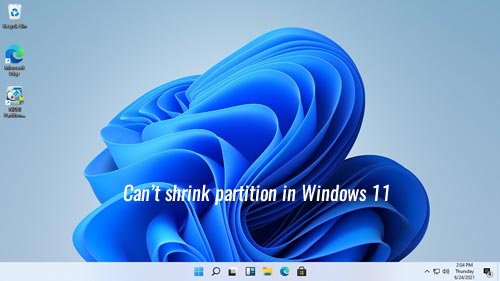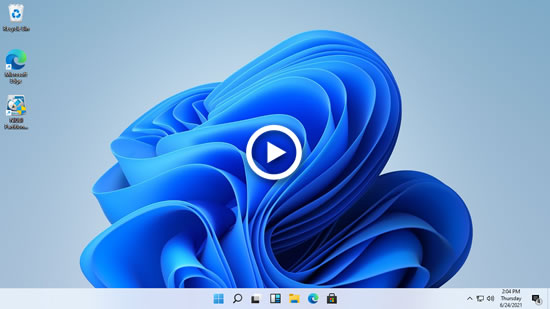パーティションの作成、削除、フォーマットに加えて、Windowsネイティブのディスクの管理ツールにはパーティションを縮小および拡張する機能があります。一部の人々は、新しいボリュームを作成するか、別のボリュームを拡張するためにパーティションを縮小したいと考えています。しかし、Windows 11ディスクの管理で「ボリュームの縮小」オプションがグレーアウトしていることに気づきます。他の人々は、「ボリュームの縮小」オプションが有効であるにもかかわらず、パーティションを縮小できないことに気づきます。この記事では、Windows 11ディスクの管理でボリュームを縮小できない理由と、Windows 11コンピューターでパーティションを縮小できない場合の対処法を紹介します。
ディスクの管理でWindows 11のパーティションを縮小できない理由
Windows 11でディスクの管理ツールを使用してボリュームを縮小できない一般的な理由は3つあります:
理由1 - ファイルシステムがサポートされていない
Windowsディスクの管理は、NTFSファイルシステムでフォーマットされたパーティションのみを縮小できます。FAT32およびその他の種類のパーティションはサポートされていません。したがって、Windows 11ディスクの管理でEXT2/3またはFAT32パーティションを右クリックすると、「ボリュームの縮小」オプションはグレーアウトしています。
理由2 - ファイルシステムエラー
Windowsコンピューターを一定期間使用した後、多くのパーティションでファイルシステムエラーが発生します。ほとんどの場合、日常の使用では違いに気づきませんが、パーティションを縮小および拡張する際に問題が発生します。
ファイルシステムエラーのあるNTFSパーティションを右クリックすると、「ボリュームの縮小」オプションは有効ですが、スペースの量を入力できないか、「縮小」ボタンが無効になっています。
理由3 - 移動できないファイルがある
パーティションを右クリックして「ボリュームの縮小」オプションをクリックした後、ポップアップウィンドウに「移動できないファイルが配置されているポイントを超えてパーティションを縮小することはできません」というヒントが表示されます。これらの移動できないファイルには、ページングファイル、休止状態ファイル、およびその他の大きなシステム必須ファイルが含まれます。このようなファイルがある場合、Windows 11ディスクの管理でCドライブを縮小する際にこの問題に遭遇する可能性があります。このパーティションに十分な空き領域があっても、ディスクの管理では縮小できる領域がほとんどないか、まったくありません。
Windows 11でボリュームを縮小できない場合の対処法
ディスクの管理経由でWindows 11でボリュームを縮小できない場合の3つの方法:
- FAT32パーティションを縮小したい場合、ディスクの管理は役に立ちません。代わりにNIUBI Partition Editorを実行してください。
- 縮小ボタンが無効になっている場合、またはスペースの量を入力できない場合は、ファイルシステムを修復してください。
- NIUBI Partition Editorを使用してボリュームを縮小します。これは、これらの「移動できない」ファイルを移動できるため、パーティションをより小さなサイズに縮小できます。
NIUBI Partition Editorには、Windows 11/10/8/7/Vista/XPホームコンピューターユーザー向けの無料版があります。
ダウンロード無料版を起動すると、メインウィンドウにレイアウトやその他の情報を含むすべてのディスクパーティションが表示されます。
Windows 11でデータパーティションを縮小できない場合にファイルシステムを修復する方法:
- Windows + Rホットキーを押し、cmdと入力してEnterキーを押します。
- コマンドプロンプトウィンドウで、chkdsk D:/v/fと入力し、Enterキーを押します。(Dは縮小したいドライブです)
Windows 11でボリュームCを縮小できない場合にファイルシステムを修復する方法:
- タスクバーのWindowsロゴをクリックし、cmdと入力し、「管理者として実行」をクリックします。
- コマンドプロンプトウィンドウで、chkdsk C:/v/fと入力し、Enterキーを押します。
- このパーティションはロックできないと報告され、次回のWindows起動時にこのタスクをスケジュールするかどうかを尋ねられます。Yと入力し、Enterキーを押します。
- コンピューターを再起動し、ファイルシステムエラーを自動的に修正します。
移動できないファイルがあるか、このパーティションがFAT32であるためにWindows 11でパーティションを縮小できない場合は、ビデオの手順に従ってパーティションを縮小してください:
Windows 11/10/8/7/Vista/XPコンピューターでパーティションを縮小する以外に、この無料パーティションソフトウェアは、結合、拡張、移動、変換、デフラグ、非表示、ワイプ、不良セクタのスキャンなど、他の多くのディスクパーティション管理操作を行うのに役立ちます。